GarageBand Kullanma Kılavuzu
- Hoş Geldiniz
-
- Düzenleyici tanıtımı
-
- Piyano Rulo Düzenleyici tanıtımı
- Piyano Rulo Düzenleyici’de notaları ekleme
- Piyano Rulo Düzenleyici’de notaları düzenleme
- Piyano Rulo Düzenleyici’de nota zamanlamasını niceleme
- Piyano Rulo Düzenleyici’de bölgelerin perdesini değiştirme
- Piyano Rulo Düzenleyici’de MIDI bölgelerini yeniden adlandırma
- Piyano Rulo Düzenleyici’de otomasyonu kullanma
-
- Smart Controls’e genel bakış
- Smart Controls türleri
- Transform Pad’i kullanma
- Arpej Oluşturucu’yu kullanma
- Efekt yazılım eklerini ekleme ve düzenleme
- Ana izde efektleri kullanma
- Audio Units yazılım eklerini kullanma
- EQ efektini kullanma
- Düzenlenmiş bir Smart Controls’ü kaydedilmiş ayarlarıyla karşılaştırma
-
- Bir dersi çalma
- Gitarınız için giriş kaynağını seçme
- Ders penceresini özelleştirme
- Bir dersi ne kadar iyi çaldığınızı görme
- Zaman içindeki ilerlemenizi ölçme
- Bir dersi yavaşlatma
- Bir dersin miksini değiştirme
- Tam sayfa müzik notası görüntüleme
- Sözlük konularını görüntüleme
- Gitar akorlarını pratik etme
- Bir derste gitarınızı akort etme
- GarageBand penceresinde dersleri açma
- Ek Çalmayı Öğren dersleri alma
- Dersinizin indirilmesi tamamlanmazsa
- Touch Bar kestirmeleri
- Sözlük
- Telif Hakkı

Mac’teki GarageBand uygulamasında Döngü Tarayıcı
Döngü Tarayıcı Apple Loops’ları bulmayı ve projenize eklemeyi kolaylaştırır. Döngülere göz atabilir veya çeşitli kriterler kullanarak arayabilirsiniz, eşleşen döngüleri önizleyebilir ve onları İzler alanına sürükleyerek projenize ekleyebilirsiniz.
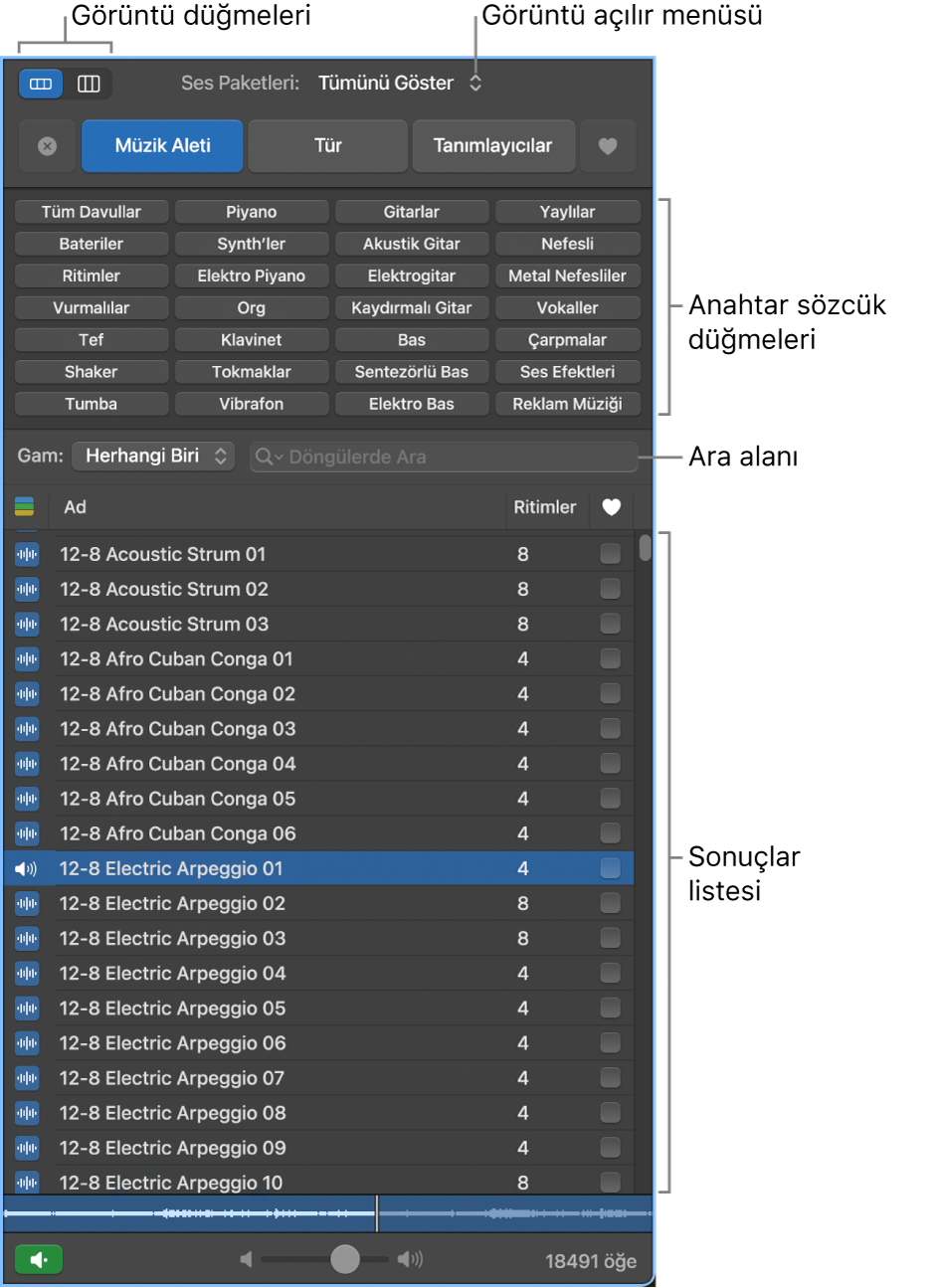
Görünüm düğmeleri: Sütun görüntüsü ve düğme görüntüsü arasında geçiş yapın.
Görüntü açılır menüsü: Hangi döngülerin görüntüleneceğini seçin. Tüm kullanılabilir döngüleri görüntüleyebilir veya onları döngü paketine ya da kullanıcının döngü arşivine göre filtreleyebilirsiniz.
Arama alanı: Döngüleri ada göre aramak için metin yazın.
Anahtar sözcük düğmeleri: Döngüleri, anahtar sözcük düğmelerini tıklayarak filtreleyin. Eşleşen döngüler aşağıda sonuçlar listesinde görünür.
Kategori sütunları: Sağdan sola kategoriler ve alt kategoriler seçerek döngüleri filtreleyin. Eşleşen döngüler aşağıda sonuçlar listesinde görünür.
Sonuçlar listesi: Arama kriterleriyle eşleşen tüm döngüleri görüntüler. Önizlemek için bir döngüyü tıklayın ve projenize eklemek için bir döngüyü sonuçlar listesinden İzler alanına sürükleyin.
Ses yüksekliği sürgüsü: Önizlemekte olduğunuz döngülerin ses düzeyini ayarlar.
Döngü Tarayıcı’yı açma
Mac’teki GarageBand uygulamasında aşağıdakilerden birini yapın:
Denetim çubuğunda Döngü Tarayıcı düğmesini
 tıklayın.
tıklayın.Görüntü > Döngü Tarayıcıyı Göster’i seçin.
Döngü Tarayıcı’yı kullanmakla ilgili daha fazla bilgi için Mac’teki GarageBand uygulamasında Apple Loops konusuna bakın.